1. Описание NetInstall
NetInstall е програма за Windows базирани PC, който ви позволява да инсталирате MikroTik RouterOS операционна система на компютър или устройство, през Ethernet RouterBOARD.
Тази програма се актуализира с RouterOS. Важно е да се помни, че за да се получи положителен резултат, трябва да използвате подходящ вариант на взаимно ROS и Netinstall.
Разопаковайте Netinstall на диск C: (при редица модерен Windows OS правилното функциониране на програмата е системното устройство не може да бъде гарантирана).
NetInstall Изтеглете най-новата версия от официалния сайт тук.
NetInstall се използва също и да преинсталирате RouterOS в случай на отказ или повреда на предишната инсталация, или, ако загубите паролата.
Устройството ви трябва да поддържа натоварването на мрежата между устройството и компютъра трябва да е пряка връзка чрез мрежата. RouterBOARD всички устройства поддържат PXE зареждане от мрежата, в този случай, тази опция трябва да бъдат включени в менюто "RouterBOARD", ако RouterOS функционира; в противен случай - в конфигурацията на буутлоудъра. За да направите това, което трябва сериен кабел.
За RouterBOARD устройства без сериен порт, или нямат достъп до RouterOS, режим на PXE товар може да бъде активиран чрез бутона Reset. За подробности вижте инструкциите за вашето устройство, вижте зареждане от мрежата. Такива като PDF за RB750.
NetInstall също ви позволява да инсталирате RouterOS на диск (USB / CF / IDE), свързан с Windows компютър с NetInstall. Веднъж инсталирана, просто свържете устройството към вашия рутер и зареждане от него.
2. интерфейс.
Следните опции са на разположение в програмния прозорец на NetInstall:
Маршрутизаторите / Drives - списъкът на рутери и компютърни дискове намерени "в близост до" NetInstall
Направи флопи - се използва за създаване на стартиращ дискета (1,44 ") за компютъра без Подложката Etherboot технология
Net зареждане - използва за активиране PXE зареждане от мрежата (обикновено ще трябва да изберете тази опция)
Инсталиране / Cancel - след като сте избрали рутер и RouterOS пакети, използвайте този елемент, за да започнете инсталирането
SoftID - SoftID, генерирани за рутера. Използвайте го, за да закупите своя ключ.
Ключ / Browse - въведете тук си придобил ключ или оставете полето празно, за да зададете 24-часов процес
Flashfig - изстрелване Flashfig - множествена конфигурация полезност, която работи с новите устройства Mikrotik
Дръжте стара конфигурация - оставя конфигурацията, която беше на рутера, т.е. просто да инсталирате софтуера отново, без да задавате
Gateway - шлюз по подразбиране, за да запаметите в рутера
Скорост на предаване - стандартната скорост на сериен порт настройка в рутера
Конфигуриране на скрипт - файл, съдържащ RouterOS текстови команди, които, които пряко се създаде рутера (т.е. екипа, създал експортната операция). Той се използва, за да се прилага стандартната конфигурация.
3. Screenshot.
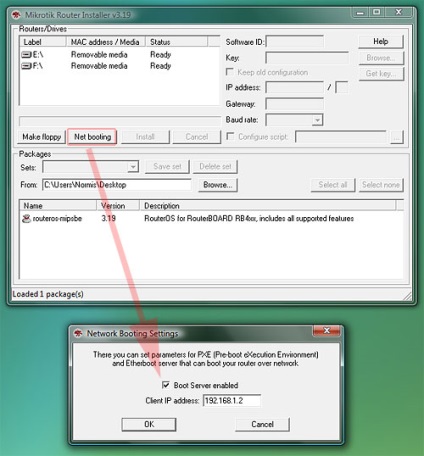
За мрежа инсталации, не забравяйте да включите PXE сървър и потвърдете, че NetInstall не е блокирана от защитната стена и Antivirus. Маршрутизаторът трябва да е свързан директно към компютъра, на който работи NetInstall, в краен случай, чрез комутатор / маршрутизатор.
Пример 4. монтаж NetInstall
Стъпка по стъпка, например инсталиране RouterOS на RouterBOARD 532 с една тетрадка.
изисквания
Лаптопът трябва да има следните портове и файлове:
Забележка :. Използването на операционната система GNU / Linux е изключително трудно. Netinstall програма може да се стартира с помощта на вино, но изисква администраторски права, за да тичам, което от своя страна забранени политици използват вино. Можете да използвате Netinstall използване вино с повишени привилегии с Sudo възможно най-бързо, за да завършите процеса на инсталация :) Но този подход не изглежда правилно за нас.
- сериен порт [не е задължително]
- програма за серийна комуникация (например хипер терминал) [не е задължително]
- файл (а) .npk RouterOS (не .zip файлове) на версията RouterOS, които ще се инсталира
- NetInstall приложения (на разположение за изтегляне на официалния сайт)
процес съединение
2 [не е задължително]. RouterBOARD свърже с лаптоп сериен управляван кабел и сериен сесия между лаптоп и RouterBOARD (вж. Пример за такава конфигурация Serial_Console статия).
3. Стартирайте приложението на лаптоп NetInstall.
Създаване RouterBOARD
Създаване без COM-порт
За да изтеглите RouterBOARD без COM-порт чрез мрежа, използвайте бутона за рестартиране. Подробни инструкции за това, вижте ръководството за потребителя на вашия RouterBOARD (Routerboard.com -> изберете вашия модел -> изтегляне UserGuide горния ляв ъгъл на страницата)., Обикновено чрез натискане на бутона за рестартиране, без освобождаване на свой ред на устройството и да запази все още около 15 20 секунди (ако вашият модел има LCD екран, след което го netinstall надпис трябва да се появи).
Например, RB711U-2HnD бутон за нулиране (ВЕИ на предния панел) има две функции - RouterOS на конфигурация нулират и първоначално зареждане в мрежата (Etherboot): Свържете кабела от компютъра към NetInstall в ether1 порт и дълго задържане на този бутон по време на стартиране, докато светлината светлини излизат, след което отпуснете и ще се търсят RouterBOARD NetInstall сървъри (не забравяйте да персонализирате този Netinstall програма, както е описано по-горе).
Също така, Etherboot може да бъде конфигуриран от RouterOS в рутера, ако той има достъп до този тип в терминала команда
Конфигуриране на COM-порт
За достъп до BIOS конфигурацията на маршрутизатора, рестартирайте RouterBOARD по време на режима на мониторинг в сериен конзола. В него ще видите ред "Натиснете произволен клавиш в рамките на 2 секунди, за да въведете настройка". което показва, че в рамките на две секунди след натискането на всеки бутон ще ви даде достъп до настройките на BIOS опции рутера.
След като кликнете върху бутона, ще видите следния списък на наличните настройки на BIOS:
натиснете бутона о, за да настроите устройството за стартиране. След това натиснете д, RouterBOARD да зареди по мрежата:
Вие ще се върне към първоначалното меню. Натиснете, за да излезете х.
Уверете се, че протоколът за зареждане е BOOTP.
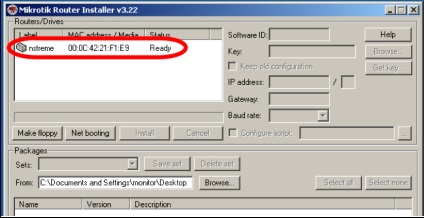
Кликнете на рутер линия, за да промените настройките, свързани с устройството.
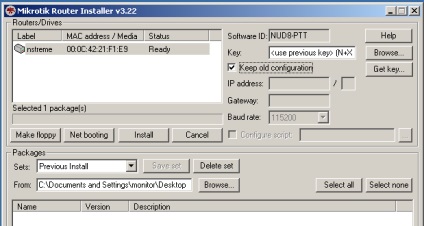
. За повечето случаи преинсталирате RouterOS на RouterBOARD устройство ще трябва да настроите следните опции САМО:
Щракнете върху бутона Browse. и в прозореца, който се появява, влезте в папката с .npk-файл (а), което е (и), който искате да инсталирате на RouterBOARD.
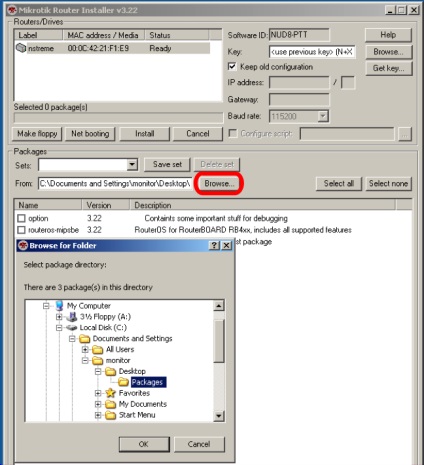
Отбележете пакети изброени.
След конфигуриране на настройките за инсталиране, щракнете върху Инсталирай, за да започнете инсталирането на RouterOS.
Забележка: Ако се показва Изпращане на оферта, както и процеса на изтегляне на файлове след кликване върху бутона Install в състояние на връзката не може да стартира, рестартирайте Netinstall програма отново - устройството трябва да се появи отново, без да е необходимо да се повтаря процедурата за връзка (т.е., без да докосвате на рутера) ..
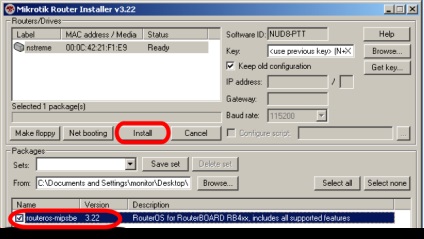
Когато инсталацията приключи, рестартирайте устройството, ако това не стане, натиснете бутона за въвеждане на конзолата или бутона Reboot в програмата NetInstall.
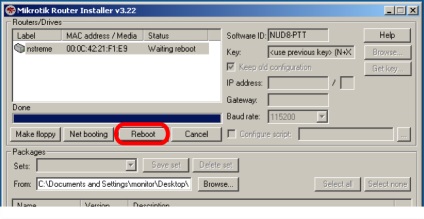
Върнете предишните настройки (ако сте използвали за серийна връзка)
1. Настройте RouterBOARD да зареди от вградената памет (виж началото на параграф 4.):
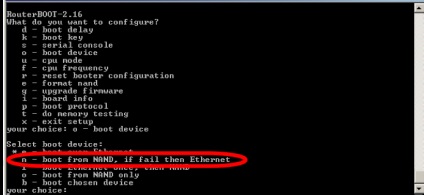
2. нулира устройството.
По желание: за възстановяване на пароли RouterOS
NetInstall може да се използва, за да смените паролата за RouterOS устройство, като изтриете всички настройки за конфигурация от RouterBOARD. За да направите това, повторете стъпките по-горе, точка 4, но на етапа на конфигуриране на настройките за инсталиране RouterOS махнете "Дръжте Стария Configuration" и ще продължи по обичайния начин.
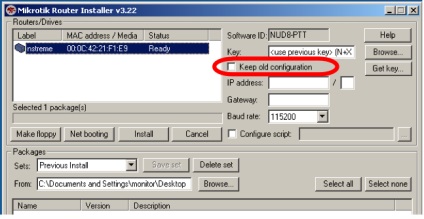
напред
Кримпване кабел ToughCable PRO и ToughCable CARRIER
Най-вероятно може да се интересуват от:
Свързани статии
